前回、キャラクター自体を回すターンテーブルの作り方を説明しました。
前回の記事は → UE4でキャラクターのターンテーブルを超簡単に作る方法<モデルを回転編>
今回はカメラを回してターンテーブルを作る方法を紹介します。
作り方を動画で解説
サクッと作るだけの動画です。このようなYouTubeの使い方も良いですね~。
手順もまとめたよ
1.レベルを作ってモデルを配置する
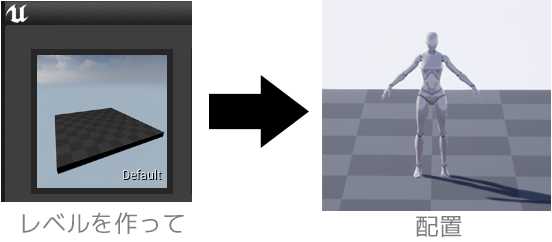
まずは、レベルとキャラクターを配置しましょう。
2.ブループリントを作成します。

Add/ImportからBlueprint Cassを作りましょう。
ActorクラスでOKです。
今回は、「BP_Camera_Rotation」という名前にしました。
3.BP_Camera_Rotation:必要なコンポーネントを追加します。
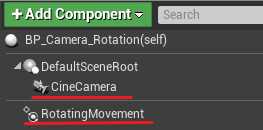
CineCameraとRotatingMovementを追加します。
CineCameraじゃなくて、普通のカメラでもOK!
4.BP_Camera_Rotation:Event Graphを作る
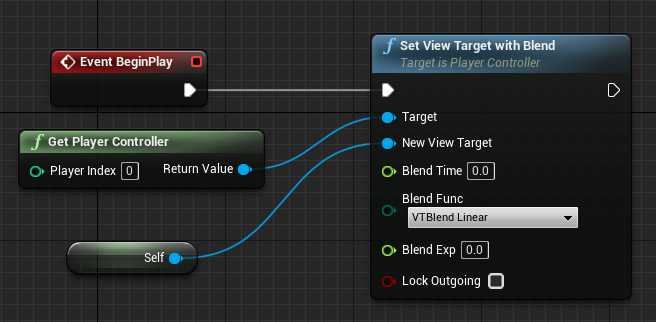
こんな感じで作りましょう。
「Set View Target with Blend」は指定したカメラで映してくれる便利なノードです。
これでブループリントは完成です。
5.レベルに作った『BP_Camera_Rotation』を配置して調整
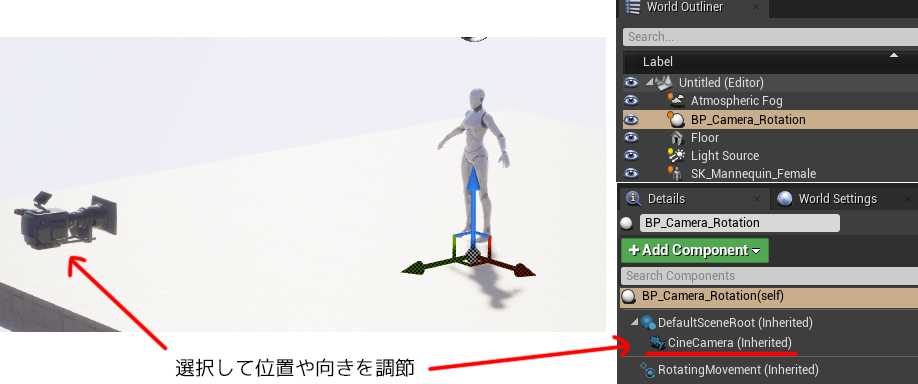
レベルにBP_Camera_Rotationを配置します。
CineCameraだけ動かすにはWorld Outlinerタブから
BP_Camera_Rotationを選択して、DetailsタブでCineCameraを選択して移動させましょう。




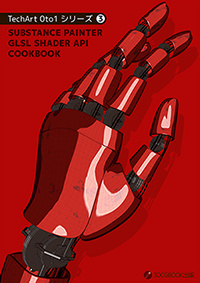

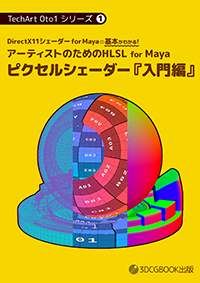
コメント